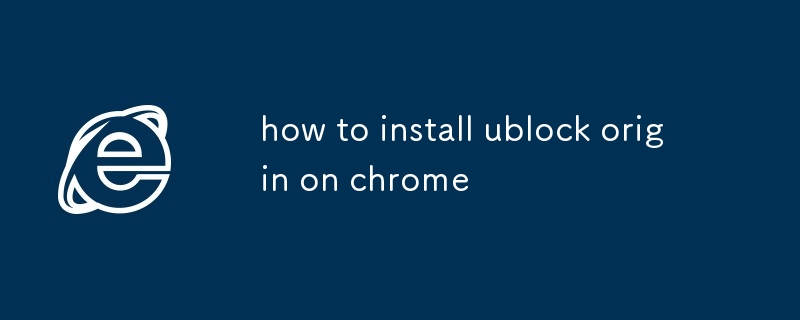本文介紹了在Google Chrome 上安裝和啟用uBlock Origin 的步驟,這是一款有效的廣告攔截器,用於攔截彈出視窗、視訊廣告和追蹤cookie 等侵入性內容,從而增強隱私並改善瀏覽體驗。
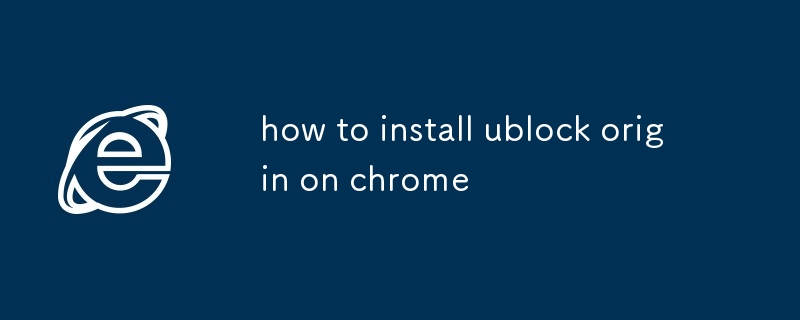
如何在Chrome 上安裝uBlock Origin
第1 步:訪問Chrome 網上應用店
第1 步:訪問Chrome 網上應用店
前往Chrome 官方線上應用商店https://chrome.google.com/webstore/。
第 2 步:搜尋 uBlock Origin
在頁面頂部的搜尋欄中輸入「uBlock Origin」。
第 3 步:點擊「加入 Chrome」
透過 uBlock Origin 找到結果,然後按一下「新增至 Chrome」按鈕。
第 4 步:確認安裝
確認會出現視窗。點選「新增擴充功能」完成安裝。
如何在Chrome 上啟用uBlock Origin
第1 步:開啟uBlock Origin 選項
第 2 步:勾選「已啟用」
第3 步:配置設定(可選)
-
您可以在選項頁面自訂各種設置,例如:
- 啟用/停用特定過濾器
- 設定自訂域以允許或區塊
- 調整外觀過濾等級
調整外觀過濾等級
調整外觀過濾等級- 為什麼要在Chrome 上使用uBlock Origin? uBlock Origin 被廣泛認為是適用於 Chrome 的最佳廣告攔截器之一。它可以阻止各種侵入性內容,包括:
-
彈出視窗:
uBlock Origin 有效防止彈出視窗的出現。 -
影片廣告:
它會阻止網站上的前貼片和中貼片影片廣告。
側邊欄和頁腳廣告: 這些是使網頁混亂的常見廣告類型,uBlock Origin 會刪除它們。 惡意廣告: uBlock Origin 可以防止惡意廣告,也就是包含惡意程式碼的廣告。 追蹤 cookie: 這些 cookie 用於追蹤您的線上活動。 uBlock Origin 會阻止它們以保護您的隱私。 除了作為廣告攔截器的有效性之外,uBlock Origin 還輕巧且易於使用。它對您的瀏覽體驗影響極小,並且不會降低您的電腦速度。
以上是如何在 Chrome 上安裝 ublock origin的詳細內容。更多資訊請關注PHP中文網其他相關文章!